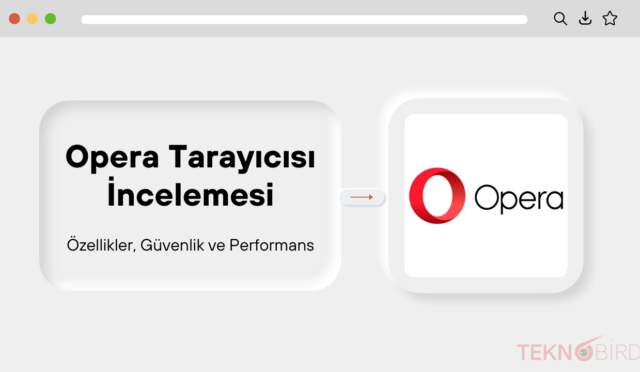İnternet ortamında artık birçok ağ ve dosyaya erişebilmek için güvenlik anahtarları gerekmektedir. Bildiğiniz üzere teknolojinin gelişmesi ve kötü amaçlı yazılımların çoğalması ile birlikte, güvenlik en gerekli konulardan birisi haline gelmiş durumdadır. Bu sebepten dolayı da insanlar birçok dosyasına parola koyarak güvenliği en üst seviyelere taşımaktadır.
Bilgisayarlarımızda internete bağlanmak için kullandığımız wifi özelliği, hayatımızın olmazsa olmazları arasında yer almaktadır. Bu sebepten dolayı sizlerle birlikte wifi şifresini nasıl öğrenebileceğimizi anlatacağım. Fakat bu seferki işlemimiz komut satırı üzerinden olacaktır. Son derece hızlı ve basit adımlarla sizlere işlemlerimi anlatacağım.
CMD üzerinden wifi şifresi öğrenme adımlarına geçiş yapabiliriz. Sizler için hazırladığım bu makale son derece basit ve kolay adımlar eşliğindedir. Konu başlıklarına geçiş yaparak, sizleri ne tür bilgilerin beklediğini de hızlıca görebilirsiniz.
CMD Nedir?
Asıl sorumuza geçiş yapmadan önce cmd nedir sorusu ile başlamak istiyorum. CMD, windows işletim sistemlerinde yer alan bir kod yazma konsoludur. Mantık olarak kabul programlama şeklinde çalışmaktadır. Sistem yönetimi için gerekli komutları, CMD üzerinden çalıştırabilmekteyiz. Burada yer alan CMD komut alanı, sistem ile alakalı neredeyse tüm bilgilere ulaşmamızı sağlamaktadır.
CMD ile Wifi Şifresi Nasıl Öğrenilir?
CMD üzerinden Wifi şifresi öğrenmek, son derece basit ve hızlı adımlar eşliğinde oluşmaktadır. Lafı uzatmadan direkt olarak sizlere maddeler halinde paylaşmak istiyorum.
- Klavye üzerinden “Win + R” tuş kombinasyonuna tıklayın.
- Açılan çalıştır komutuna “CMD” yazın ve tamam butonuna bası.
- CMD ekranı karşımıza gelecektir. Şimdi ise “netsh wlan show profiles” komutunu yazarak “enter” yapıyoruz.
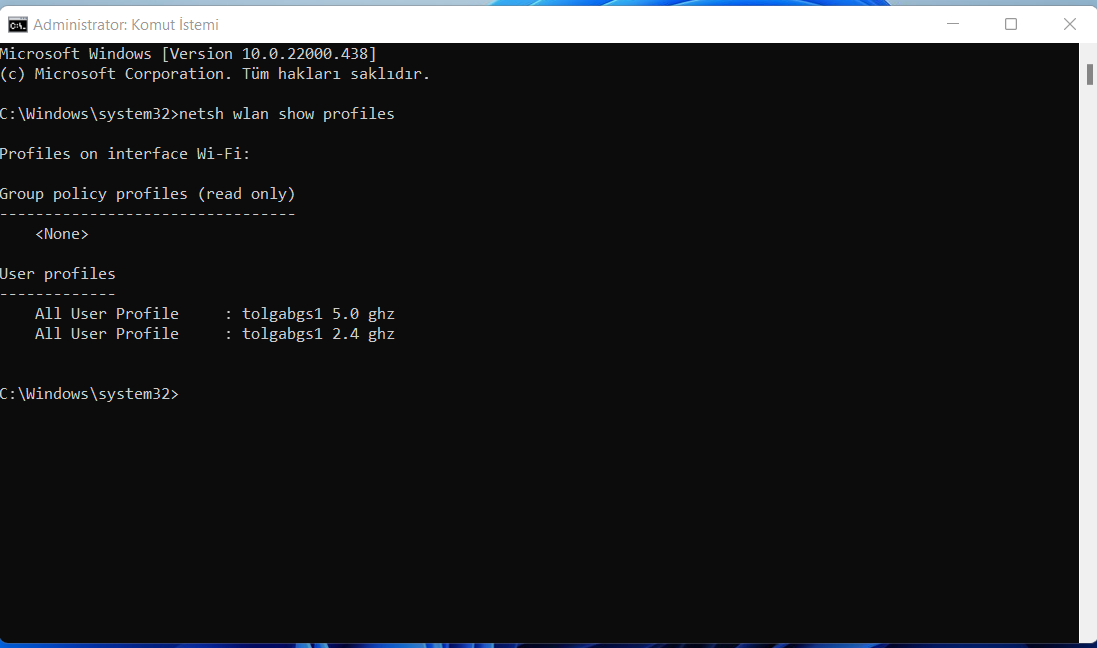
- Karşımıza kod satırında bağlı olduğunuz ve olmadığınız kayıtlı ağlar listesi gelecektir.
- Şimdi ise “netsh wlan show profile name=ağkimliği key=clear” komutunu yazıyoruz. Ağ kimliği yazan alana, listede hangi wifi ağının şifresini istiyorsanız adınızı yazmanız gerekiyor. En sonunda “enter” yapıyoruz.
- Karşımıza gelen kod ekranında “key content” kısmında WiFi ağınızın şifresi gelecektir.
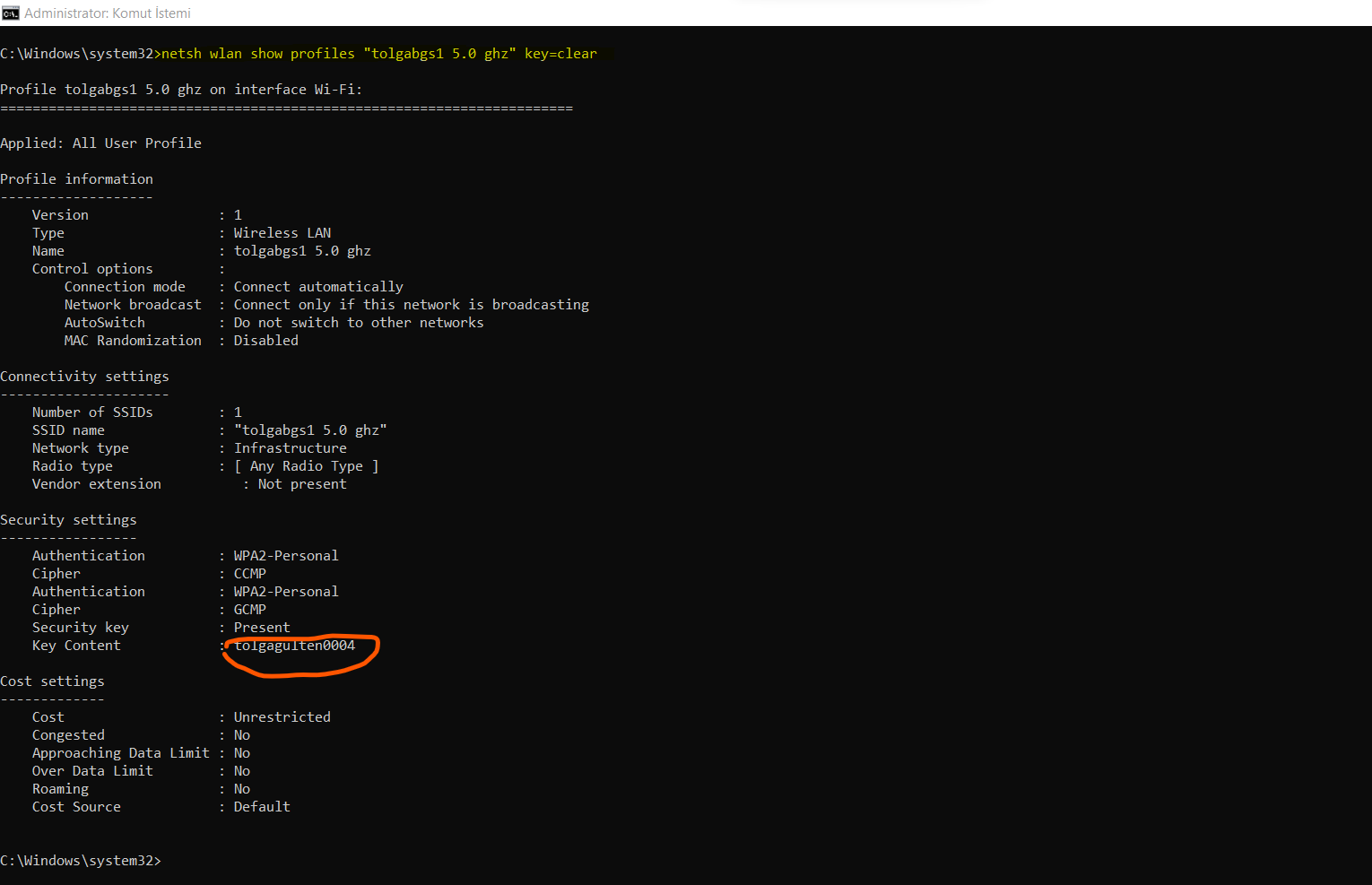
Bu adımları eksiksiz olarak tamamlamanız durumunda, wifi ağınızın şifresini kolaylıkla öğrenebilirsiniz. Gördüğünüz gibi son derece basit ve hızlı adımlar şeklinde karşımıza çıkmaktadır.
Bu yazımızda sizlerle birlikte CMD Üzerinden Wifi Şifresi Nasıl Öğrenilir ? başlığı altında bilgilendirme yapmaktayım. Umarım sizler için faydalı ve bilgi içeren bir makale çeşidi olmuştur. Aşağıda yer alan yorum kısmına CMD Üzerinden Wifi Şifresi öğrenme ile alakalı görüşlerinizi yazmayı unutmayın.